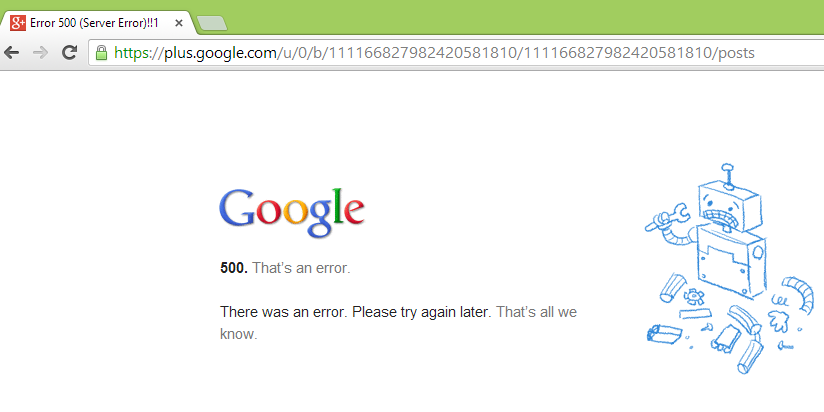
El problema está cuando tú eres el propietario de esa web. Tal vez, debido a que estabas actualizando tu plantilla, uno de tus plugins o módulos ha salido este error. Pero si un fallo de este tipo se prolonga, debes solucionarlo lo antes posible ya que está teniendo una repercusión negativa en tu negocio.
Pero, ¿cuán grave es un error 500?
En este artículo vamos a explicarte qué es el error HTTP 500 y que soluciones hay para solventar el problema en tu tienda Prestashop. De ese modo, la próxima vez que suceda, ¡sabrás como actuar!
¿Qué es un error HTTP 500?
Un error http 500 o “Internal server error” (Error interno del servidor), nos indica que algo falla en nuestro servidor cuando ejecuta alguna petición o solicitud.
Dado que cada servidor puede usar sus propios textos y nomenclatura, el mensaje pueda adoptar múltiples formas.
- «500 Error interno del servidor»
- «HTTP 500 – Error interno del servidor»
- «Error interno del servidor»
- «HTTP 500 Error interno»
- «Error 500»
- «Error HTTP 500»
¿Cómo detectar un el error http 500?
Detectar cual es el problema que ha generado un error 500, no siempre es sencillo y puede producirse en cualquier navegador y sistema operativo Este error significa que ha habido un fallo en el servidor que aloja el sitio web.
Es una advertencia muy genérica y suele deberse a temas de configuración en el PHP, la programación o los permisos del sitio web.
¿Cómo puedo solucionar un error 500 en mi tienda prestashop?
Si te encuentras con este problema y los mensajes que te aparecen son demasiado escuetos, activa en tu página PrestaShop los informes de error del FTP o del CPanel de tu alojamiento.
Hay 2 formas de activarlos, dependiendo de la versión de PrestaShop con la que estés trabajando:
Si usas PrestaShop v1.4 a v1.5.2
- Abre config/config.inc.php
- Sobre la línea 29 encontrarás esta línea @ini_set(‘display_errors’, ‘off’);
- Cámbiala por ésta @ini_set(‘display_errors’, ‘on’);
Si es PrestaShop v1.5.3 y posteriores (incluyendo la 1.6 y 1.7)
- Abre config/defines.inc.php
- Sobre la línea 28 encontrarás esta línea define(‘_PS_MODE_DEV_’, false);
- Cámbiala por esta otra define(‘_PS_MODE_DEV_’, true);
Cuando hayas activado los informes de error procedentes del FTP o del CPanel, encontrarás información extra que te servirá para investigar un poco más acerca de dónde y por qué se produjo el fallo.
Investigación del error 500: posibles causas
Ahora que ya tienes más datos, debes seguir investigando. Para empezar, repasa cuáles han podido ser las causas más habituales del problema. Cuando se sabe el motivo, es mucho más fácil encontrar la solución.
Algunos de esos motivos pueden deberse a:
Permisos
Puede ser que la configuración de permisos de alguna de tus carpetas esté fallando. ¿Qué puedes hacer? Tal vez solo tengas que cambiar el permiso de un archivo o carpeta de 777 a 755 (o viceversa).
Comprueba las características específicas de los permisos con tu proveedor de alojamiento web, ya que algunos servidores usan normas distintas.
Configuración incorrecta de .htaccess
A menudo el error 500 vienen dado debido a que el archivo htaccess está mal configurado. La sintaxis htaccess es muy estricta y un solo carácter o comando equivocado puede provocar un error interno 500 del servidor.
En prestashop, los principales culpables suelen ser las opciones «URL Rewrite» y la activación de URL amigables.
¿Qué hacer? Nuestro consejo es que hagas una copia de seguridad de tu archivo htaccess y que lo restablezcas desde el back-office o desactivando las URL amigables.
Tiempo de espera agotado
Cada servidor tiene su propio tiempo de espera, para determinar durante cuánto tiempo se puede ejecutar un script.
Si la función o el script superan ese límite, recibirás un error 500. Normalmente hay scripts que pueden tardar más de 30 segundos, el límite de muchos servidores. Algunos de esos scripts que tardan demasiado en cargarse:
- Importaciones CSV.
- Copias de seguridad.
- Carga de traducciones.
- Importaciones/exportaciones.
- Regeneración de vistas en miniatura.
¿Qué debes hacer? Contacta con tu proveedor de alojamiento y pídeles que cambien ese parámetro (al menos temporalmente).
¿Qué hacer si sigue persistiendo el Error 500 después de repasar las causas más comunes?
Échale un vistazo a los registros de error de Apache y PHP. Éstos puede proporcionártelos tu proveedor de alojamiento, pero a veces hay que contactar directamente para que te den acceso a los archivos.
Investiga sobre el asunto en foros
Si te vas a Google y buscas información sobre este fallo, recuerda añadir la palabra «PrestaShop» a la búsqueda.
Encontrarás muchísima información y tutoriales sobre el error.
Además, siempre puedes ir al foro de PrestaShop. Allí encontrarás información sobre este error en el foro etiquetado como “ Si ves que por tu cuenta no puedes solucionarlo, acude a profesionales como 4Addictic, para que te ayudemos a quitar el error 500 y puedas seguir, sin problemas, con tu negocio online. Ahora ya sabes las principales causas que producen un Error 500 y todo lo que hace falta para solucionarlo. ¡Qué el error 500 no paralice tu negocio!Conclusiones




